怎么用视频转换器将QLV格式文件转换成MP4视频
1、我们这里用的视频转换器是格式工厂,大家打开主界面。
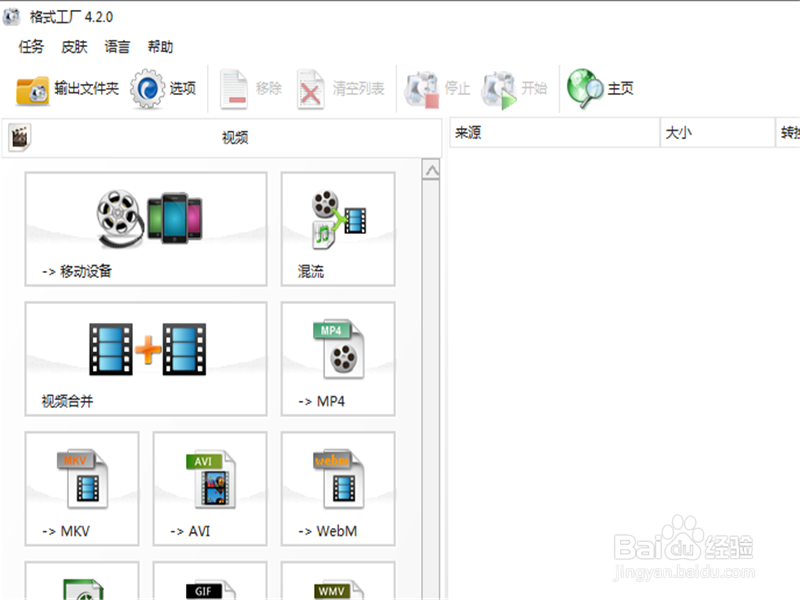
2、在主界面的视频选项当中,有一个输出选项为MP4的,大家点击一下。

3、在弹出的界面点击右侧的添加。

4、找到你的QLV格式的文件,然后点击进行打开。
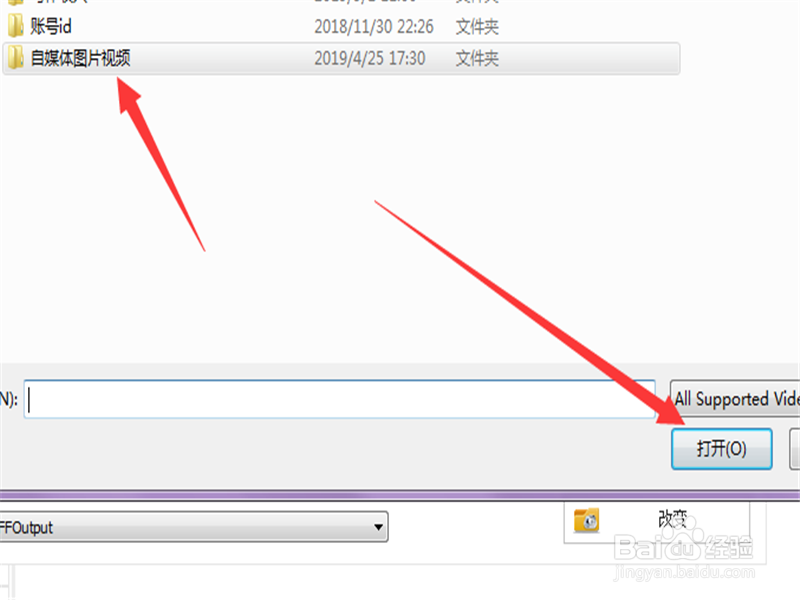
5、打开之后,我们可以对输出的具体内容进行设置,然后点击确定就可以了。

6、然后在我们的主界面点击开始。
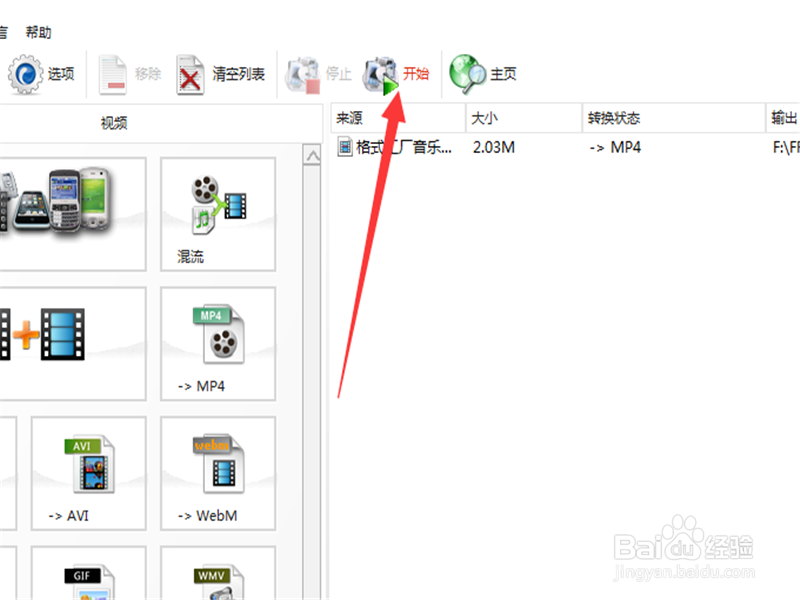
7、这样,我们就可以看到进度条的变化了,大家到了100%之后,就可以完成格式转换。
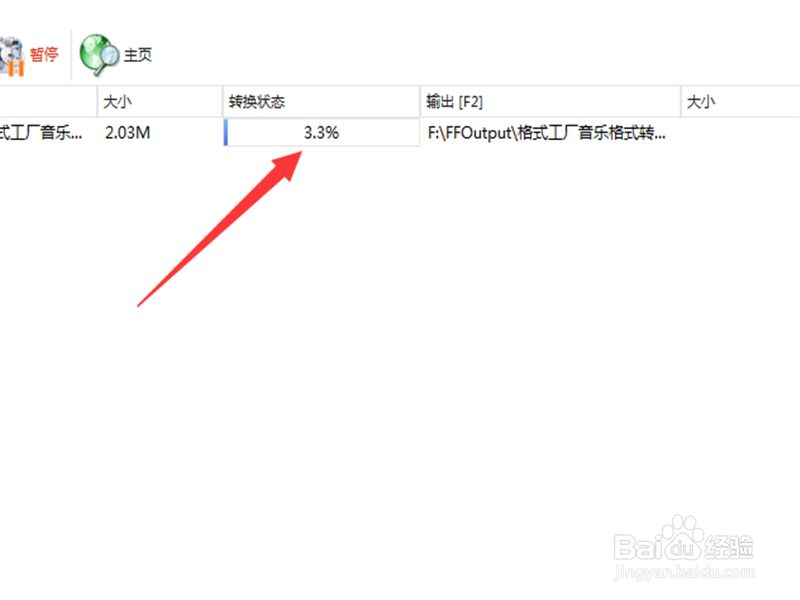
8、然后在左上角,点击一下输出文件夹。
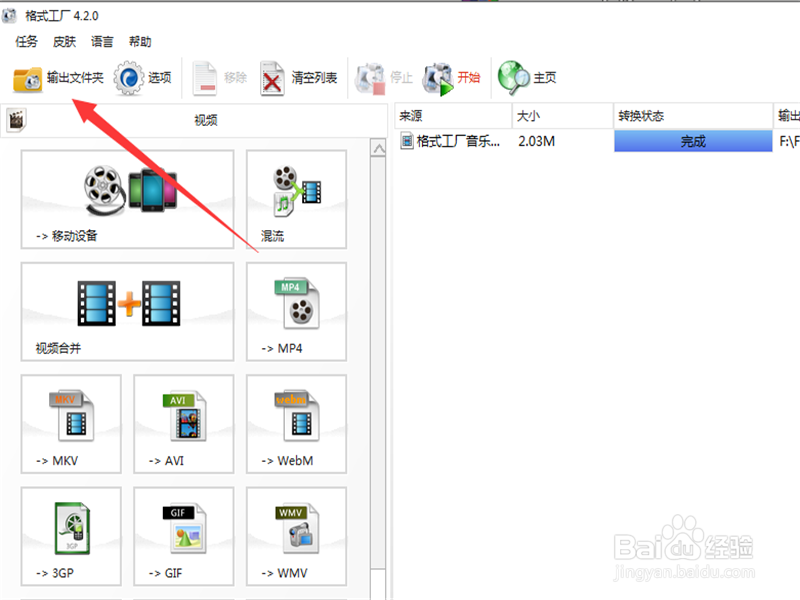
9、这样就可以看到转换好格式的文件了。

1、1.进入格式工厂,选择视频里的MP4格式。
2.添加QLV文件,进行设置。
3.开始转换。
4.找到输出文件夹,完成转换。
声明:本网站引用、摘录或转载内容仅供网站访问者交流或参考,不代表本站立场,如存在版权或非法内容,请联系站长删除,联系邮箱:site.kefu@qq.com。
阅读量:59
阅读量:24
阅读量:106
阅读量:160
阅读量:90